创建向视图
-
选择
.gif) 向视图命令。
向视图命令。视图平面线的表示附在光标上。向视图将围绕视图平面线旋转 90 度。
-
在图纸页上来回移动光标。
当光标移动到线性元素后,与光标相连的视图平面线将与该元素平行。
-
执行以下操作之一:
-
单击找到的线条,以便将其定义为视图平面线。
-
单击零件视图中的两个关键点来绘制视图平面线。新线条自动被定义为视图平面线。
-
-
将向视图置于您要放置的位置,然后单击。
将由您把视图放置在何处来确定向视图的旋转方向。视图平面围绕视图位置旋转,如图所示。
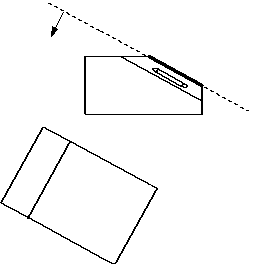
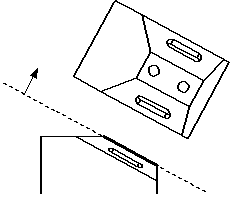
Tip:
-
可以从剖视图、主视图和现有的向视图来创建向视图。
-
视图平面线和向视图与主视图相关联。如果主视图中的几何体发生变化,则视图平面线和向视图更新。
-
可以通过拖动其中一个手柄修改视图平面线。使用浅蓝色编辑手柄移动标题文本,更改箭头线长度,调整当前矢量上的注释位置。使用深蓝色编辑手柄可自由重新定位视图平面线。
example:用于单箭头视图平面线的手柄:

用于双箭头视图平面线的手柄:
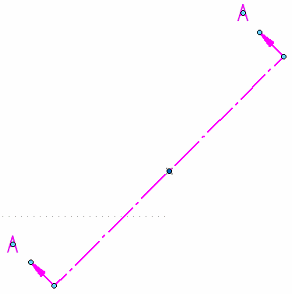 Note:
Note:手柄颜色由 天工 选项对话框的颜色选项卡中的手柄 2 和手柄 3 颜色定义。默认颜色是淡蓝和深蓝。
-
可以使用向视图命令条上的图纸视图样式列表选择向视图平面线的显示样式。还可以使用视图平面属性对话框修改现有视图平面线的外观。
-
图纸模型视图选项卡中的动态显示选项(天工 选项对话框)控制折叠视图时是否使用 VHL 预览模式显示图纸视图。可以为每个模型类型和大小设置该选项。有关更多信息,请参见指定图纸视图的预览类型。
